win7安装教程
win7系统是很多用户特别喜欢的稳定系统,也是小编使用最久的系统,很多老的电脑想要稳定的系统,都会选择win7,很多用户都想要安装,下面来看看详细的安装,重装,升级教程吧。

1、首先准备一个U盘,内存大小为8G以上,然后下载U盘制作工具到电脑上。U盘插入电脑,根据工具提示制作系统U盘。
2、下载你要安装的系统,把文件放在U盘中【WIN7下载】、【WIN10下载】,系统大小一般在3-7GB。
win7U盘安装进入pe操作1、电脑重启开机,在开机时按F12进入启动项选择,(电脑型号不同,启动项按键也不同,一般电脑启动键是F8、F9、F11、F12、ESC【启动项按键大全】)
2、进入PE很多系统需要【硬盘分区】才能安装。(分区之后数据就没有了。每个人根据配置和系统要求不一样分区格式不一样。)
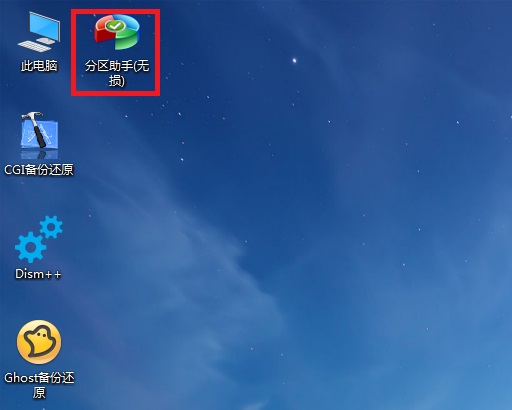
1、点击下载好的系统安装文件.iso。打开之后点击exe安装文件一键安装系统程序。
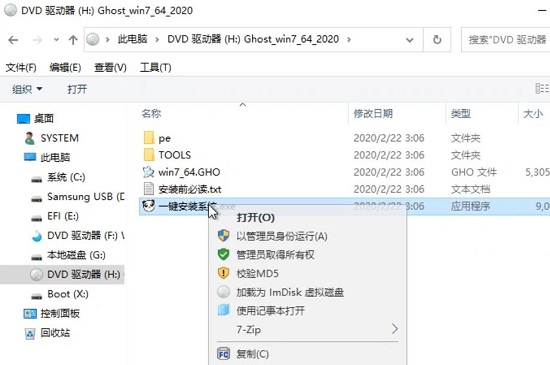
2、这里点击系统盘(默认为C盘)进行安装,点击确定即可开始智能安装程序。
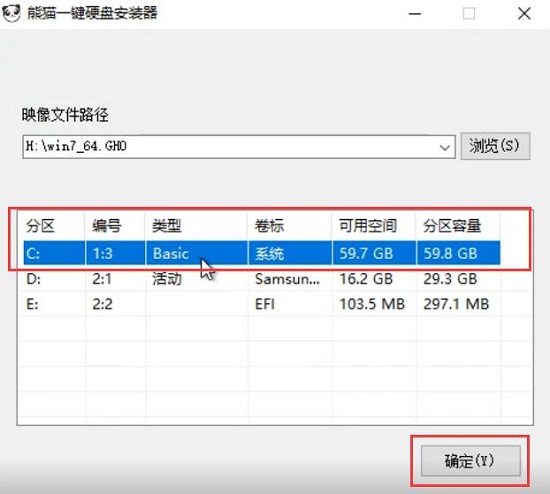 3、选择装到系统C盘之后,弹窗之后点击确定即可。
3、选择装到系统C盘之后,弹窗之后点击确定即可。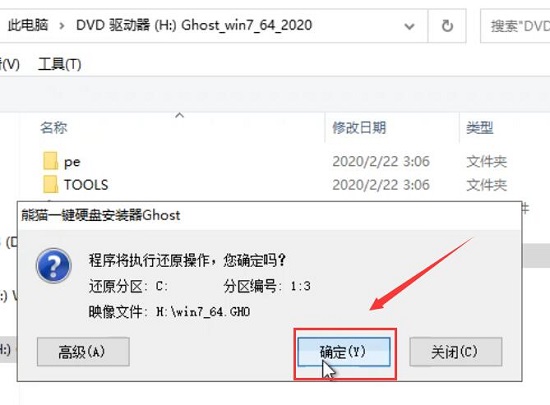
4、后面的所有安装步骤都是自动的,有弹出点击下一步,确定即可。
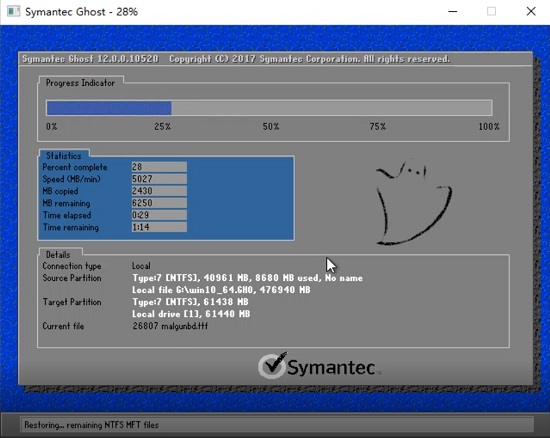
7、安装完成进入系统之后界面。可以开始使用全新的windows7系统了。
 8、安装完成。推荐您查看新系统必备软件【电脑必备软件大全】。Windows7安装教程汇总原版安装教程 原版直装原版U盘官方正版镜像安装 非ghostGhost老电脑手提电脑各版本安装教程 旗舰版企业版专业版精简版纯净版英文版品牌系统安装 好吧啦网U盘好吧啦网直装系统之家直装深度技术电脑公司新萝卜家园番茄花园风林火山雨林木风U盘品牌安装 黑鲨大白菜小白云骑士飞飞u深度u启动老毛桃鲁大师升级系统教程升到w10u盘升级旗舰版升级正版升级免费升级升级专业版32升64位安装重装必备启动快捷键老桃毛U启动u盘装机大师微pewin7安装注意事项:
8、安装完成。推荐您查看新系统必备软件【电脑必备软件大全】。Windows7安装教程汇总原版安装教程 原版直装原版U盘官方正版镜像安装 非ghostGhost老电脑手提电脑各版本安装教程 旗舰版企业版专业版精简版纯净版英文版品牌系统安装 好吧啦网U盘好吧啦网直装系统之家直装深度技术电脑公司新萝卜家园番茄花园风林火山雨林木风U盘品牌安装 黑鲨大白菜小白云骑士飞飞u深度u启动老毛桃鲁大师升级系统教程升到w10u盘升级旗舰版升级正版升级免费升级升级专业版32升64位安装重装必备启动快捷键老桃毛U启动u盘装机大师微pewin7安装注意事项: 1.切勿使用高版本安装低版本(如win10安装win7),容易出现其他的安装问题
2.32位系统环境下要安装64位win7需通过其他介质来启动安装(如PE安装、U盘启动)
以上就是好吧啦网小编给各位用户带来的win7系统安装、重装、升级教程相关内容了,希望大家都能顺利轻松安装系统。
以上就是win7安装教程的全部内容,望能这篇win7安装教程可以帮助您解决问题,能够解决大家的实际问题是好吧啦网一直努力的方向和目标。
相关文章:

 网公网安备
网公网安备